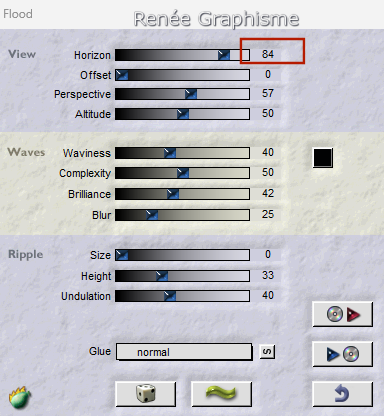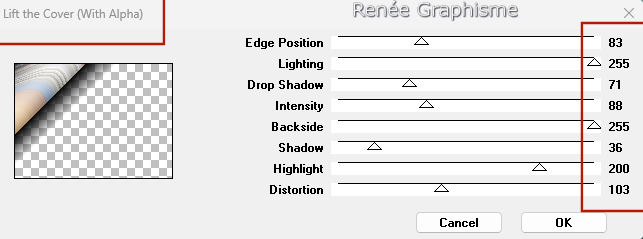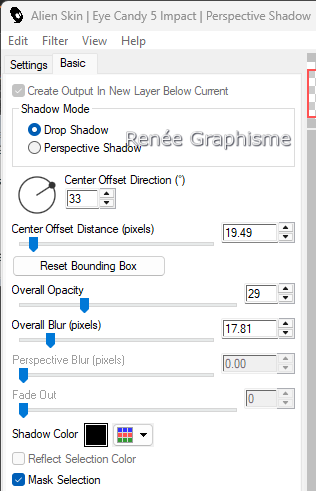|
Possiamo cominciare
Patchwork Geometrico
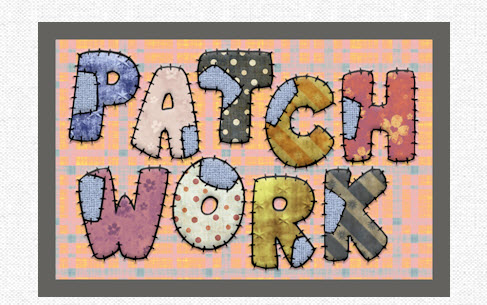
- Tavolozza dei colori - imposta in primo piano il
bianco e come sfondo il colore n.ro 2

1.
Apri un'immagine trasparente di pixels 1100 x 800
2.
Attiva lo strumento  e riempi il livello con il bianco
e riempi il livello con il bianco
3. Livelli>Nuovo livello raster
4.
Selezioni>Seleziona tutto
5. Apri ed incolla nella selezione
l'immagine ‘’ Patchwork-Geometrique-Image
1’’

6. Effetti>Effetti immagine>Motivo unico
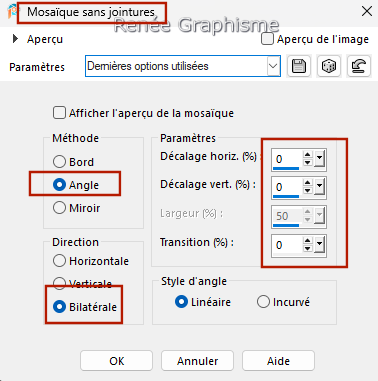
-
Livelli>Unisci>Unisci giù
7.
Effetti>Plugin> L & K's – Raisa a 165 / 0
8.
Effetti>Plugin>Transparency – Eliminate White
9. Livelli>Unisci>Unisci tutto
10.
Livelli>Duplica
11.
Effetti>Plugin>Filters Unlimited 2.0 - Alf's Power Grads -
Abs Linear Grads... per default

12.
Effetti>Plugin>Filters Unlimited 2.0 - Alf's
Power Sines - 2 Cosine Grads...
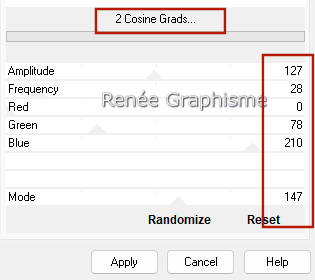
13.
Livelli>Nuovo
livello raster
14.
Selezioni>Carica/salva selezione>Carica selezione
da disco - Cerca e carica la selezione ‘’
Patchwork-geometrique-1’’
15. Effetti>Effetti 3D>Ritaglio-
colori: nero e n.ro 2
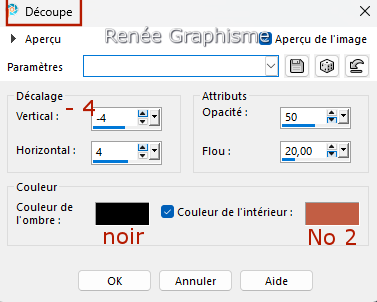
16.
Effetti>Plugin>Filters Unlimited 2.0 - Alf's Border FX
– Border Fade II
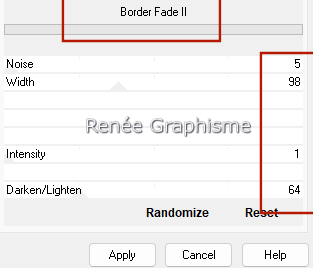

17.
Effetti>Effetti 3D>Sfalsa ombra in nero 8/48/25/25
18.
Tavolozza dei livelli - cambia la modalità di miscelatura di questo livello in
Sovrapponi
19.
Livelli>Duplica
20.
Effetti>Effetti di riflesso>Specchio rotante
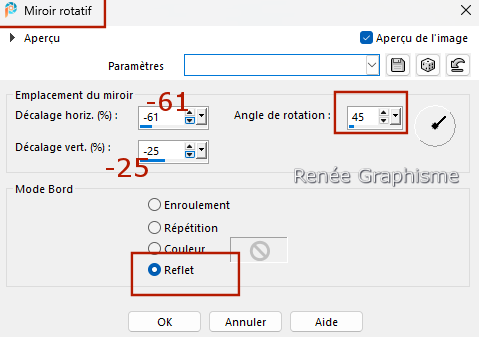
21.
Effetti>Effetti 3D>Sfalsa ombra -52
/- 25 / 25 / 25
bianco
22.
Livelli>Nuovo
livello raster
23.
Selezioni>Carica/salva selezione>Carica selezione
da disco - Cerca e carica la selezione ‘’
Patchwork-geometrique-2’’
24.
Attiva
lo strumento Riempimento
 -
opacità a 50 - e riempi la selezione con
il bianco -
opacità a 50 - e riempi la selezione con
il bianco
25.
Effetti>Plugin>Alien Skin Eye Candy 5 – Impact –
Chrome –Preset : ‘’Patchwork-chrome’’

26.
Effetti>Effetti di distorsione>Vento - da destra
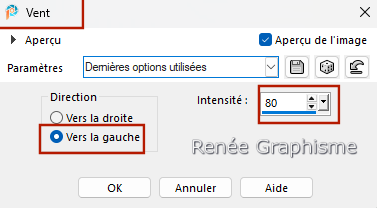
27. Effetti>Effetti bordo>Aumenta di più
-
Tavolozza dei colori - imposta in primo piano il colore n.ro
3 e come sfondo il colore n.ro 6
28. Livelli>Nuovo livello raster
29.
Effetti>Plugin>Medhi - Wavy Lab 1.1
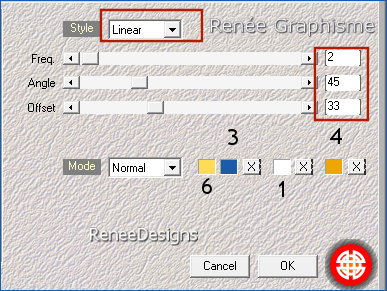
30.
Regola>Sfocatura>Sfocatura gaussiana a 80
31.
Effetti>Plugin>Medhi – Sorting Tiles
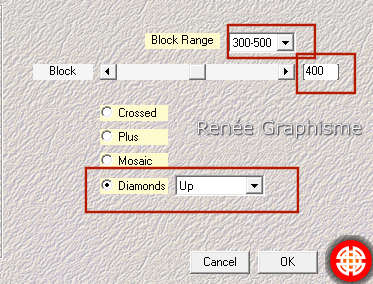
32.
Immagine>Ruota per gradi

33.
Effetti>Plugin>Medhi – Sorting Tiles
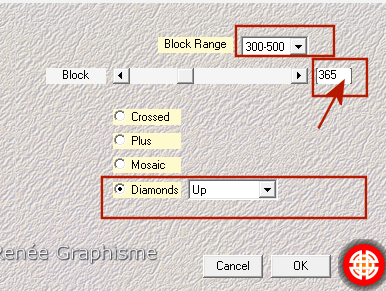
34. Effetti>Effetti immagine>Motivo unico
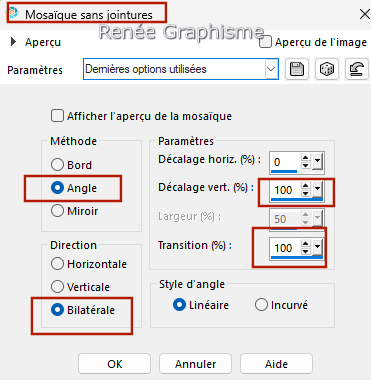
35.
Effetti>Plugin>VM Natural – Weave Distorsion
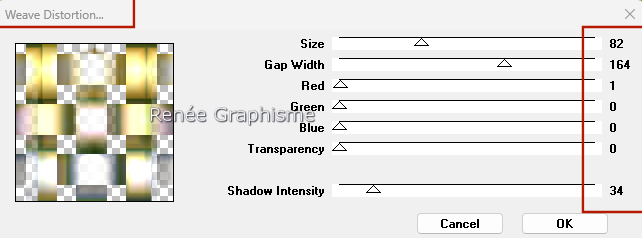
36.
Effetti>Plugin>MuRa’s Meister – Perspective Tiling
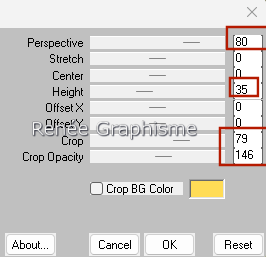
37.
Tavolozza dei livelli - cambia la modalità di miscelatura di questo livello in
Differenza
38.
Livelli>Disponi>Sposta giù - sopra allo Sfondo
39.
Selezioni>Carica/salva
selezione>Carica selezione da disco - Cerca e carica
la selezione ‘’
Patchwork-geometrique-3’’
 3 volte
3 volte

-
Tavolozza dei livelli - posizionati sullo Sfondo (il
livello in basso)
40.
Selezioni>Carica/salva
selezione>Carica selezione da disco - Cerca e carica
la selezione ‘’
Patchwork-geometrique-7’’
 3
volte 3
volte

-
Tavolozza dei livelli - posizionati in alto
41.
Livelli>Nuovo
livello raster
42.
Selezioni>Carica/salva selezione>Carica selezione
da disco - Cerca e carica la selezione ‘’
Patchwork-geometrique-4’’
ATTENZIONE:
salva il tuo lavoro perchè con l'effetto Bolle il tuo
Psp potrebbe chiudersi
Se hai problemi, nel materiale puoi trovare l'effetto già pronto
''effets-bulles-si probleme'' da incollare nella
selezione
(non
applicare la selezione 5 se incolli l'effetto nella
selezione 4)
43.
Effetti>Effetti artistici>Sfere e bolle -
Preset : ‘’Patchwork-bulles ‘’ (da
inserire nelle impostazioni predefinite del tuoi PSP
files)
44. Selezioni>Carica/salva
selezione>Carica selezione da disco - Cerca e carica
la selezione ‘’
Patchwork-geometrique-5
 CANCELLA
CANCELLA

45.
Livelli>Disponi>Sposta su - sopra al livello Raster 3
(suolo)
-
Tavolozza dei livelli - posizionati in alto
46.
Livelli>Nuovo
livello raster
47.
Selezioni>Carica/salva selezione>Carica selezione
da disco - Cerca e carica la selezione ‘’
Patchwork-geometrique-6’’
48.
Attiva
lo strumento Riempimento
 -
opacità a 100 -e riempi la selezione con
il bianco -
opacità a 100 -e riempi la selezione con
il bianco
49.
Effetti>Plugin>AAA Frame – Foto Frame
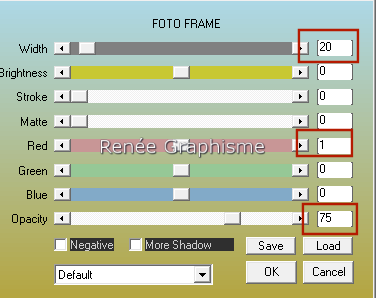
50.
Selezioni>Modifica>Contrai di 22 pixels
51.
Effetti>Plugin>Filters Unlimited 2.0 - Filter Factory
Gallery R - Countdown... 120/ 160
52.
Effetti>Plugin>Transparency – Eliminate White
53.
Tavolozza dei livelli - cambia la modalità di miscelatura di questo livello in
Sovrapponi - Diminuisci l'opacità a 53

54.
Apri ed incolla sul tuo lavoro come nuovo livello il tube
‘’ renee-texte-Patchwork’’
-
Posiziona in alto a destra
55.
Effetti>Effetti 3D>Sfalsa ombra in nero 1/1/100/0 Noir
- Tavolozza dei colori - imposta in primo piano il
bianco e come sfondo il nero
-
Tavolozza dei livelli - posizionati in basso sul livello
dello Sfondo
-
Visualizza>Righelli
56.
Selezioni>Seleziona tutto
57.
Selezioni>Modifica la selezione (che diventa
rossa)
58.
Attiva lo strumento  - così configurato:
- così configurato:

-
Punta il mouse a 400 contro al bordo di sinistra e con
un clic del tasto destro trascina sino al bordo di
destra
59.
Selezioni>Modifica la selezione (che ritorna normale)
60. Selezioni>Inverti
61.
Livelli>Nuovo livello raster
62.
Attiva lo strumento Riempimento (f) -
opacità a 50 - e riempi il livello con il
bianco
63.
Effetti>Plugin>Filters Unlimited 2.0 Tramages -
Cirquelate... a 166

-
Tavolozza dei livelli - posizionati in alto
64.
Modifica>Copia Speciale >Copia Unione
65.
Modifica>Incolla come nuovo livello
66.
Livelli>Carica/salva la maschera>Carica maschera da disco - cerca e carica la maschera
"20/20"
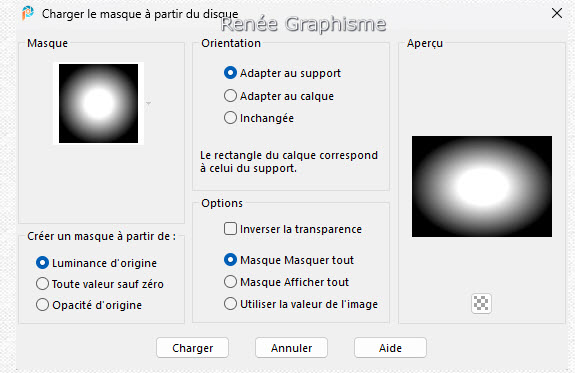
-
Livelli>Duplica
-
Livelli>Unisci>Unisci gruppo
67.
Effetti>Plugin>Flaming Pear – Flexify 2
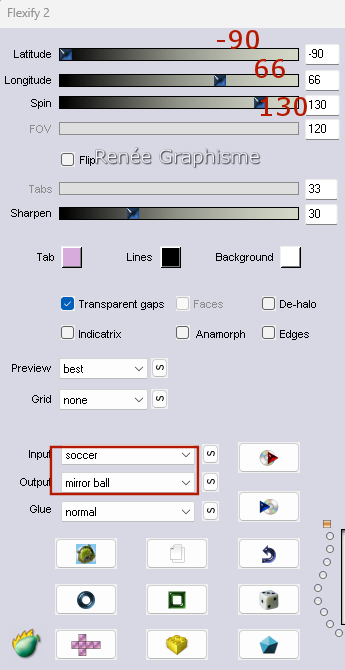
68.
Immagine>Ridimensiona a 45% - "Ridimensiona tutti i livelli" NON selezionato
69.
Attiva
lo strumento
 ed
imposta i seguenti valori di posizionamento: ed
imposta i seguenti valori di posizionamento:
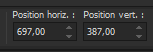 697/
387 697/
387
-
Premi M per disattivare la funzione
70.
Effetti>Plugin>Flaming Pear – Flood
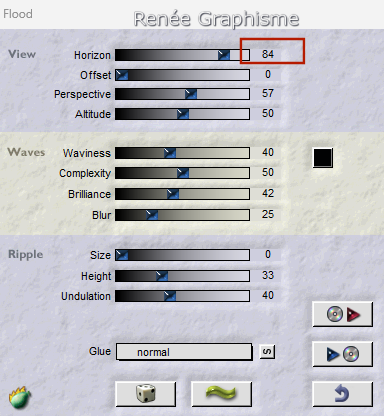
71.
Tavolozza dei livelli - cambia la modalità di miscelatura di questo livello in
Differenza (o secondo i tuoi colori)
-
Tavolozza dei livelli - posizionati in basso sul livello
dello Sfondo
72.
Livelli>Duplica
73.
Effetti>Plugin>oppure in Unlimited> VM Toolbox - Lift
the Cover (With Alpha)
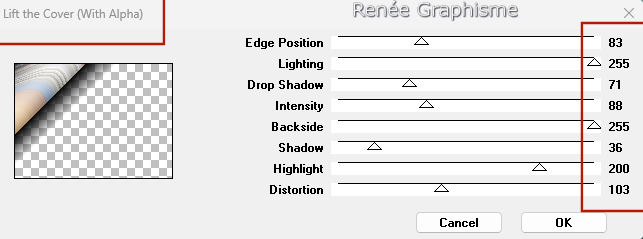
74.
Effetti>Plugin>Filters Unlimited 2.0 -Tramages – Tow
The Line... per default
75.
Effetti>Plugin>Filters Unlimited 2.0 -Tramages -
Glass......11/73/0
76.
Effetti>Effetti bordo>Aumenta di più
77.
Immagine>Aggiungi bordatura - 1 pixel - colore n.ro 3
78.
Immagine>Aggiungi bordatura - 45 pixels - in bianco
-
Immagine>Aggiungi bordatura - 1 pixel - colore n.ro
3
-
Immagine>Aggiungi bordatura - 10 pixels - in bianco
79.
Incolla dei tubes a scelta
80.
Applica uno Sfalsa ombra a scelta
-
Io ho applicato:
-
Effetti>Plugin>Alien Skin Eye Candy 5 – Impact -
Perspective Shadow
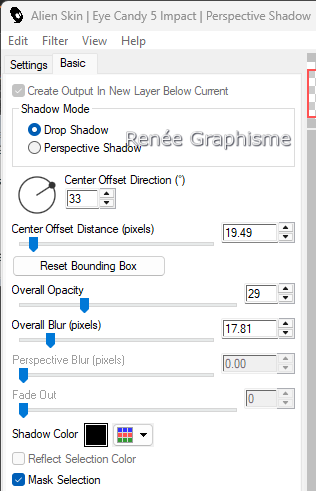
81.
Incolla il mio watermark
82. Livelli>Unisci>Unisci tutto
83.
Immagine>Ridimensiona a 1000 pixels di
larghezza
Il
tutorial è terminato
Spero abbiate gradito eseguirlo
Grazie
Renée
Scritto il 4 maggio 2025
pubblicato
nel 2025
*
Ogni somiglianza con una lezione esistente è una pura
coincidenza
*
Non dimenticate di ringraziare i tubeurs e le
traduttrici che lavorano con e per noi.
Grazie
|
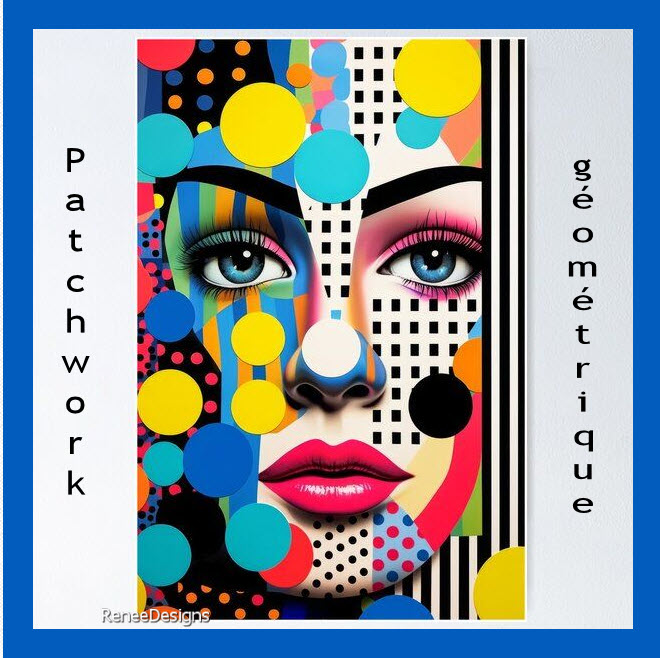

 Traduzione
Traduzione











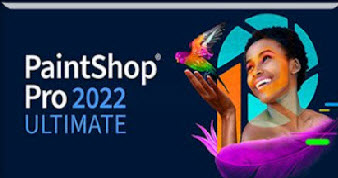
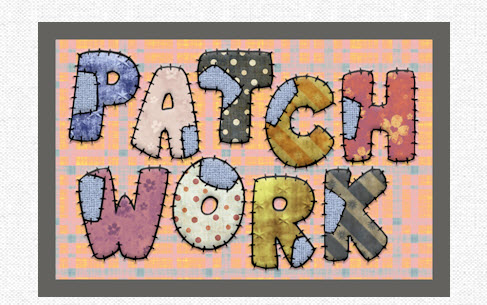


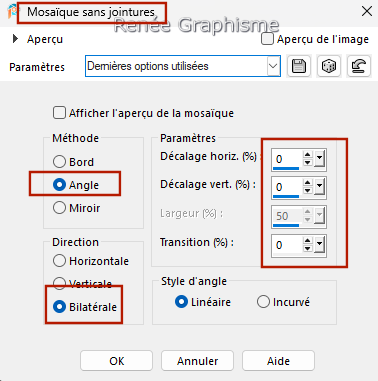

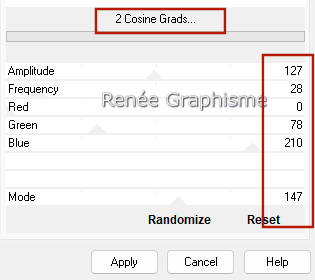
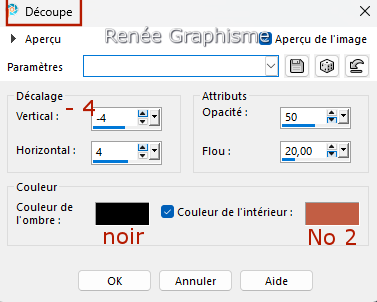
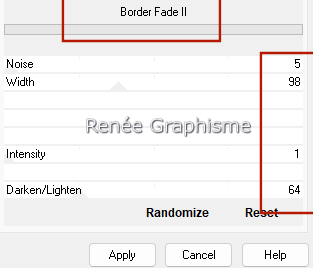
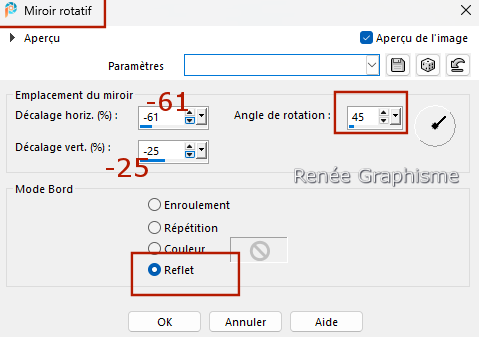
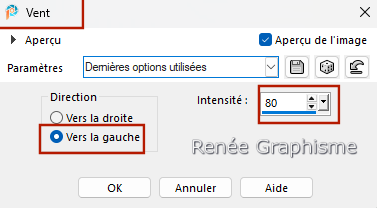
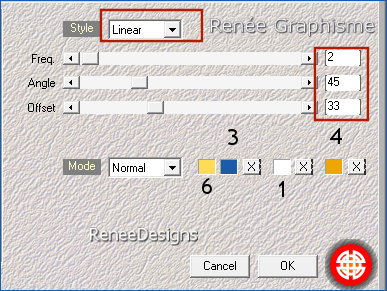
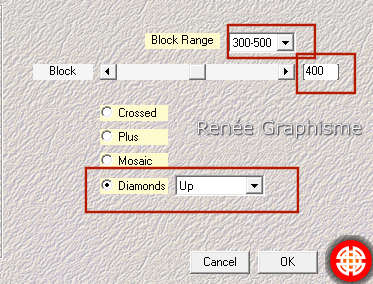

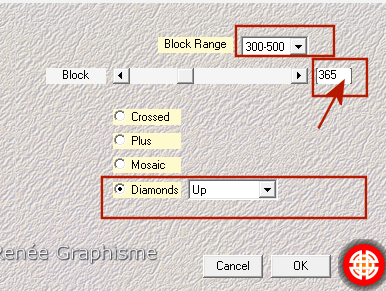
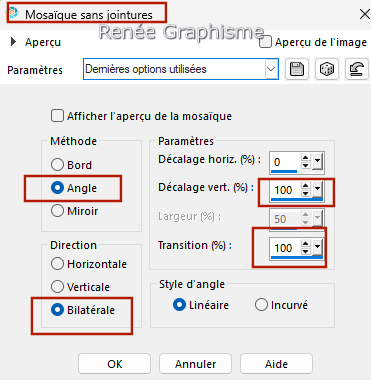
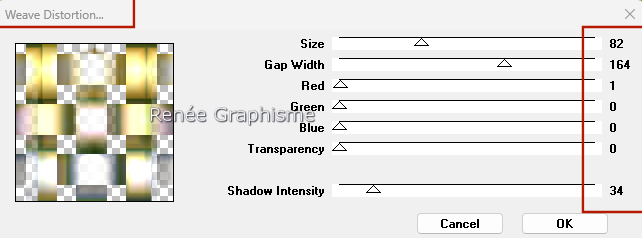
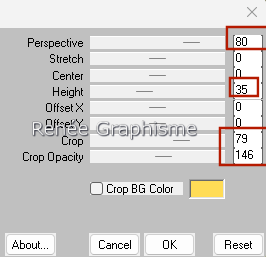
 3 volte
3 volte 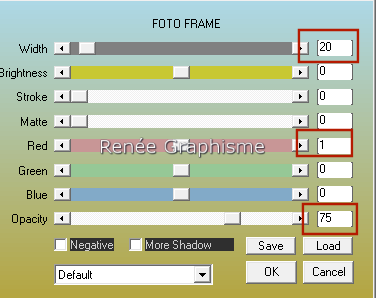

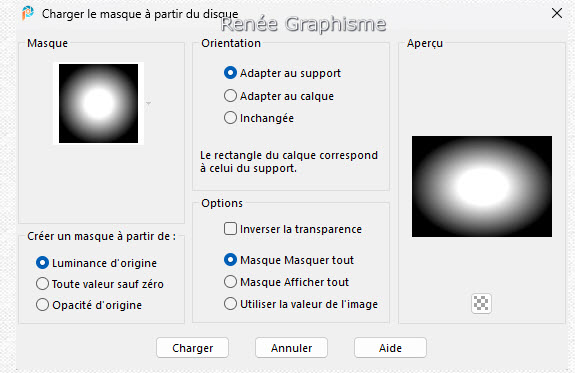
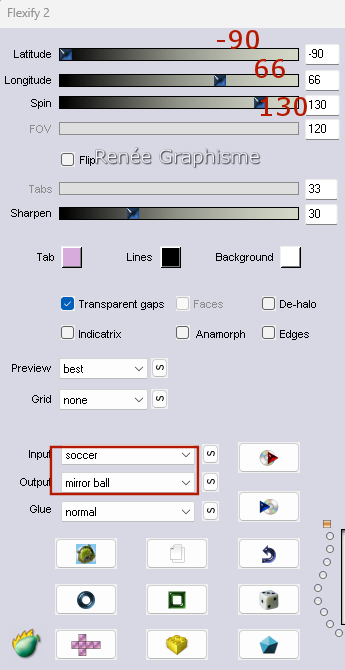
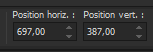 697/
387
697/
387